Hoe u uw PayPal-betaalmethode voor automatische betalingen en abonnementen kunt wijzigen
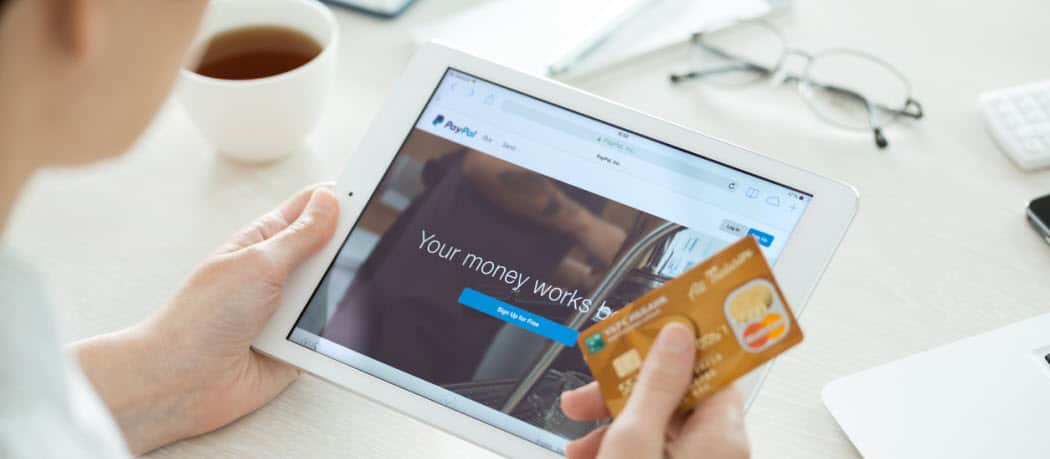
Wanneer u PayPal gebruikt om betalingen te verzenden of online te winkelen, bent u niet beperkt tot één gekoppelde bankrekening of kaart. Hier leest u hoe u uw gewenste betalingsmethode voor automatische betalingen en abonnementen kunt wijzigen.
Navigeren door de instellingen van PayPal kan verwarrend zijn. U gaat naar binnen om uw betalingsmethode voor uw maandabonnement te wijzigen, maar de manier om dit te doen is niet meteen duidelijk. Uiteindelijk vindt u de optie 'instellen als voorkeur', klikt u erop en vergeet u deze tot volgende maand ... wanneer PayPal opnieuw betaalt met de verkeerde creditcard! Wat is er gebeurd?
Wanneer u PayPal gebruikt om betalingen te verzenden of te winkelenonline bent u niet beperkt tot één gekoppelde bankrekening of kaart. Het toevoegen van meerdere creditcards en betaalpassen, plus uw bank, aan uw PayPal-rekening is optioneel, maar het geeft u wel de vrijheid om uw betaalmethode te kiezen tijdens het afrekenen. Dus hoe kunt u beheren welke betalingen uit welke rekening komen? En hoe verander je je betaalmethode als het gaat om abonnementen of andere terugkerende betalingen? Het is mogelijk om dit te doen zonder abonnementen te annuleren en opnieuw te starten, maar de interface van PayPal maakt dat niet al te duidelijk, vooral niet als je in de app bent.
PayPal gebruikt eerst uw geldrekening
Als je geld beschikbaar hebt in je Cash of CashPlus-account, PayPal gebruikt eerst dit saldo en er is geen manier omheen. Vanwege nieuwe regelgeving die dit jaar van start is gegaan, is de enige manier om na maart 2019 geld binnen PayPal te houden, door een Cash of Cash Plus-account te koppelen. Als u eind maart een saldo had, zou PayPal automatisch een van deze voor u hebben aangemaakt. Zo niet, dan geeft PayPal u de mogelijkheid om er een te maken als iemand u bijvoorbeeld geld stuurt en u kiest voor Bewaar het in PayPal optie. Zodra u een Cash-account heeft aangemaakt, heeft u geld op uw rekening wanneer u een betaling ontvangt via PayPal of geld toevoegt (hetzij door het over te maken van uw gelinkte bank, door contant geld toe te voegen aan een deelnemende winkel of door een cheque te verzilveren) via de app) en draag het niet over.
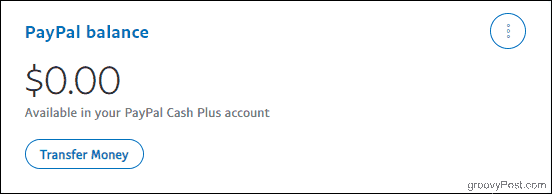
Nogmaals, het op deze manier houden van een saldo is optioneel, maar als u er een heeft, zal PayPal er geld uit halen voordat het naar gekoppelde kaarten of bankrekeningen gaat - zelfs als u ze als standaard instelt.
Na uw saldo gebruikt PayPal uw voorkeursmanier om te betalen
Als u nooit een saldo-account heeft aangemaakt, of als umaar er is geen saldo beschikbaar, PayPal gebruikt 'uw favoriete manier van betalen', wat uw standaard reservebetaalmethode is. Het wijzigen van deze instelling is van invloed op de primaire financieringsbron voor eventuele betalingsregelingen die u in de toekomst maakt. Het verandert echter niet de betalingsmethode die u gebruikt voor bestaande abonnementen of betalingsregelingen die u al heeft geautoriseerd, zoals voor een online winkel die u eerder hebt gekocht. Als je een bestaande betaalmethode voor een bepaald abonnement of een bepaalde winkel moet wijzigen - van bijvoorbeeld je creditcard naar je betaalrekening - zul je wat dieper moeten graven.
Houd er rekening mee dat je beperkte toegang hebt tot instellingen via de PayPal-app. Om de volgende wijzigingen aan te brengen, meldt u zich aan bij PayPal in een webbrowser (desktop of mobiel werkt).
Uw favoriete manier van betalen wijzigen
Laten we eerst eens kijken hoe u uw standaard kunt wijzigenback-up betalingsmethode voor eventuele nieuwe betalingsregelingen die u in de toekomst maakt. Houd er rekening mee dat PayPal nog altijd eerst het geld dat op uw PayPal-rekening staat, zal gebruiken, ongeacht de keuze die u hier maakt.
Meld u vanuit uw browservenster aan bij uw PayPal-account (zorg ervoor dat u autorisatie met twee factoren gebruikt voor extra beveiliging terwijl u bezig bent). Klik vervolgens op de Portemonnee tab.
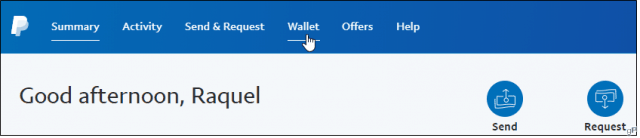
Aan de linkerkant ziet u een lijst met de betalingsmethoden die u heeft gelinkt. Klik op degene die u standaard wilt instellen en klik vervolgens op Stel in zoals gewenst. Je ziet een vinkje verschijnenbevestig uw keuze en PayPal stuurt u ook een e-mail om u te laten weten dat er een wijziging is aangebracht. Ten slotte kunt u met PayPal van gedachten veranderen terwijl u uitcheckt in een online winkel, dus uw favoriete manier van betalen staat niet vast.
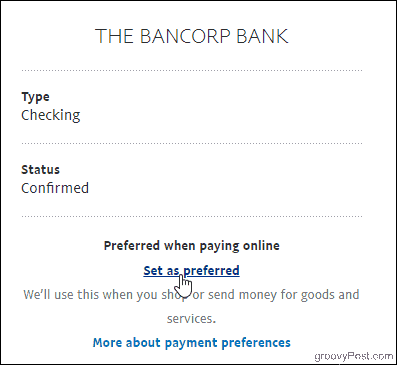
Lees verder als u de financieringsbron moet wijzigen voor pre-geautoriseerde of terugkerende PayPal-betalingen, die afzonderlijk moeten worden gewijzigd.
De betalingsmethode wijzigen voor abonnementen en automatische betalingen
Nogmaals, ga naar PayPal in uw browser. Log in op uw account en klik vervolgens op het tandwielpictogram in de rechterbovenhoek van de pagina om toegang te krijgen tot uw accountinstellingen.
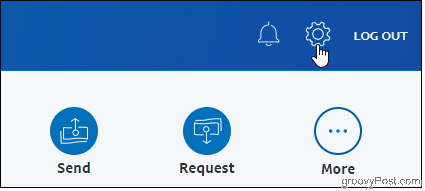
Klik vervolgens op de betalingen tab.
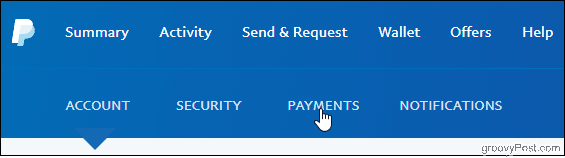
Klik op de pagina Betalingen op de Beheer automatische betalingen knop.
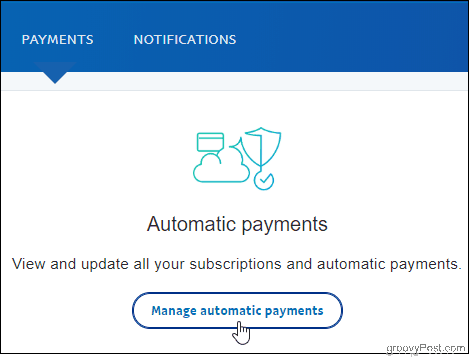
U ziet de verkopers die u heeft geautoriseerdaan de linkerzijde. Klik op een betalingsactiviteit, gefactureerde bedragen en zelfs contactgegevens naast de betalingsmethode die u gebruikt. U kunt vanaf deze pagina ook accounts annuleren.
Klik vervolgens op het bewerkingspictogram en kies de manier waarop u die verkoper wilt betalen. Als u vervolgens een handelaar in een ander land betaalt, moet u op klikken conversie-opties om te wijzigen hoe PayPal omgaat met eventuele valutaconversies die moeten plaatsvinden.
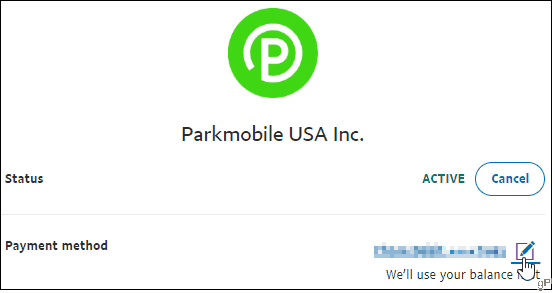
Helpen! Mijn handelaar wordt niet vermeld
Klik op de Toon inactief keuzerondje voor het geval u eerder het account dat u zoekt heeft geannuleerd.
Of klik op de vooraf goedgekeurde betalingen beheren link, zoals deze daar mogelijk wordt vermeld. Zodra u de verkoper hier heeft gevonden, klikt u erop om naar Factuurgegevens te gaan, waar u uw wijzigingen kunt aanbrengen.
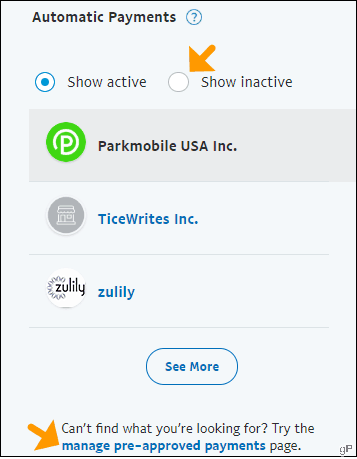
Opsommen
U kunt wisselen tussen uw beschikbare financieringbronnen zo vaak u wilt, en het is een eenvoudig proces als u eenmaal weet waar u moet zoeken. Het is vooral handig om rechtstreeks wijzigingen aan te brengen via de PayPal-hub Automatische betalingen in plaats van rond te huppelen in uw online winkelrekeningen. En als er een probleem is met de betalingsmethode die u als uw primaire heeft gekozen, gebruikt PayPal een van uw andere beschikbare banken of kaarten. Met dit soort flexibiliteit is het logisch om PayPal te gebruiken om abonnementen en meer te kopen.
![Veilig online winkelen met PayPal [Online winkelen]](/images/security/securely-shop-online-using-paypal-online-shopping.png)






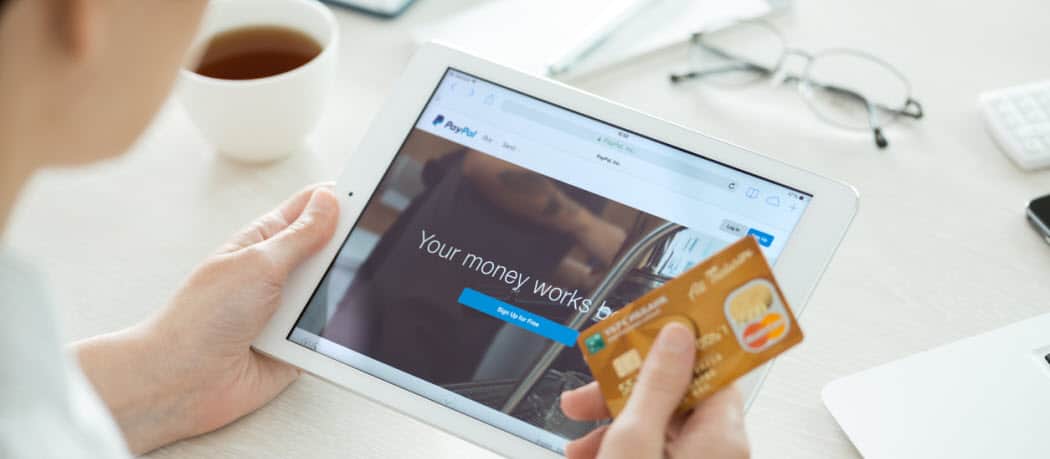


laat een reactie achter